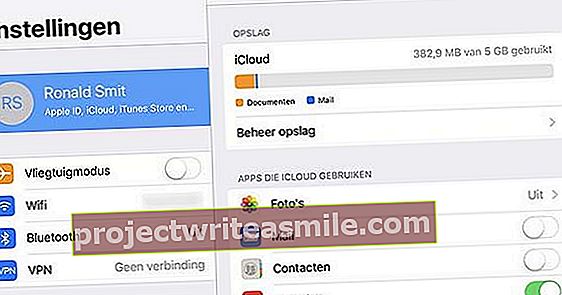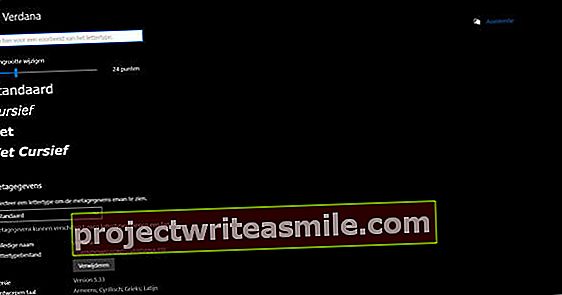Každý nas je preplnený dôležitými súbormi. To platí pre takmer akýkoľvek NAS, výkon a funkčnosť sa však môžu líšiť. Tieto súbory (napríklad fotografie, dokumenty a zálohy) majú často veľký význam a nemali by sa stratiť. Preto sa dávajú aj na nos. Často sa zabúda na to, že nos musí byť správne zaistený. Nas môžete zabezpečiť v 14 krokoch.
Chcete vedieť viac o nasinge? V tomto článku si môžete prečítať, čo sme nedávno našli najlepšie nas, a na tejto stránke zhromažďujeme všetky nas články spolu.
Nas’en vďačí za svoju popularitu veľkému úložnému priestoru a ľahkosti, s akou môžete súbory ukladať a zdieľať centrálne. NAS rýchlo urobí profesionálny dojem (určite s viacerými diskami) ... také zariadenie musí byť dobré a bezpečné, nie? Ale vzhľad môže klamať: NAS môže byť veľmi bezpečný a starostlivo sa starať o uložené súbory, musíte však pre to niečo urobiť. NAS musí byť najskôr správne nastavený a správne zabezpečený a potom musí byť správne monitorovaná správna činnosť. Inak to, čo sa javí ako najlepšie miesto pre všetky dáta, môže byť tiež obrovská zraniteľnosť ... čo sa v obchodnom svete nazýva aj „jediný bod zlyhania“.
Krok za krokom
Synology, QNAP, Netgear, Asustor, Drobo a Western Digital: toľko značiek nas a všetko s vlastným operačným systémom. Tieto operačné systémy sa niekedy javia ako dve kvapky vody navzájom, ale pri ich konfigurácii to funguje zakaždým trochu inak. Tieto rozdiely znemožňujú v tomto článku presne špecifikovať pre každý operačný systém nas, ako zakázať alebo povoliť konkrétnu funkciu. Preto si vystačíme s vymenovaním dôležitých vecí pre bezpečnosť NAS. Všetky potrebné konkrétne vysvetlenia nájdete online a v dokumentácii nas.
01 Softvér a aktualizácie
Dôležitou súčasťou každého NAS je softvér na NAS. Skladá sa z dvoch alebo troch častí: operačného systému (v tomto kontexte sa tiež nazýva firmvér), oficiálnych rozšírení a prípadne neoficiálnych rozšírení. Pokiaľ ide o firmvér, odporúčame vám, aby ste pri jeho inštalácii nezaostávali príliš pozadu a pokiaľ možno nie príliš dlho po vydaní novej verzie. Môžete to dokonca automatizovať tak, že necháte samotný nas skontrolovať dostupnosť aktualizácií a nového firmvéru a potom ho nainštalovať. Ďalšou možnosťou je okamžité stiahnutie, ale inštalácia sa uskutoční iba vtedy, keď to uvediete. Pretože niekedy počujete, že nové aktualizácie alebo nový firmvér spôsobujú problémy, je to tiež skvelá voľba. Nečakajte príliš dlho, rovnako ako Windows, operačné systémy NAS niekedy obsahujú chyby, ktoré sú pomocou týchto aktualizácií odstránené. Vždy používajte funkciu sťahovania a inštalácie nas, ktorá tiež kontroluje pôvod firmvéru a či nie je poškodenie poškodené. Prečítajte si poznámky k vydaniu, ktoré prichádzajú s novým firmvérom a ktoré obsahujú informácie o novej verzii a kompatibilite.

02 Rozšírenia
Okrem firmvéru sú na NAS ďalšie dva druhy softvéru, a to oficiálne rozšírenia a neoficiálne rozšírenia. Oficiálne rozšírenia sú v obchode s aplikáciami nas. Tieto sú štandardne ponúkané výrobcom nas alebo partnermi a pred vstupom do obchodu s aplikáciami prechádzajú kontrolou kvality. Aktualizujte to vždy čo najskôr a najlepšie automaticky. Ak plánujete inštalovať rozšírenia aj z alternatívnych zdrojov, uvedomte si, že tieto neboli výrobcom systému NAS skontrolované z hľadiska kvality a preto ste viac ohrození. Existuje pomerne veľa dobrých neoficiálnych rozšírení, ale pred aktualizáciou je dôležité posúdiť kompatibilitu prečítaním poznámok k vydaniu a oznámení na fóre.

03 používateľov
V predvolenom nastavení je skupina nas alebo skupina Users prítomná v nas. Vytvorte nový účet pre všetkých používateľov NAS a urobte z nich členov tejto predvolenej skupiny Users alebo Users. Nepripájajte sa k bežným používateľom v skupine Administrators. V závislosti od toho, aký server NAS používate, môžete okrem používateľského mena a hesla nastaviť aj ďalšie možnosti, napríklad zmenu hesla pri prvom prihlásení. Môžete tiež povoliť alebo zakázať prístup k určitým priečinkom na NAS, ako aj niektoré funkcie, ako napríklad možnosť prihlásiť sa na plochu NAS, alebo použiť server ftp, File Station a File Explorer. S právami nebuďte príliš veľkorysí, neskôr môžete kedykoľvek prideliť nové.

04 Bežný užívateľ
Vytvorte si tiež účet v skupine Používatelia alebo Používatelia a použite ho vždy, keď bežne používate nas. Tento účet tiež použite na vytvorenie sieťového pripojenia k priečinku na NAS. Prihláste sa ako správca, iba ak skutočne potrebujete upraviť konfiguráciu nas. V závislosti na značke nas môžete nastaviť ďalšie možnosti, ako je zasielanie e-mailových správ novému používateľovi obsahujúcich údaje o účte alebo požiadavka, aby používateľ pri prvom prihlásení zmenil heslo. Pre samotné heslo môžete nastaviť zásadu hesla, ktorá stanovuje minimálne požiadavky na jej dĺžku a zložitosť.
Zbavte sa administrátora
Hackeri tiež vedia, že správcovský účet NAS sa predvolene nazýva admin. S tým sú už na polceste. Zabezpečenie môžete ďalej vylepšiť vypnutím tohto účtu a vytvorením iného účtu, ktorý používate na prispôsobenie konfigurácie nas. Prihláste sa ako správca a v skupine Administrators vytvorte nového používateľa so silným heslom. Zapíšte si používateľské meno a heslo do úschovne hesiel, napríklad KeePass. Potom sa odhláste ako predvolený správca a prihláste sa znova pomocou nového účtu. Skontrolujte, či máte práva správcu, a ak áno, znova otvorte túto sekciu Používatelia, vyberte starý účet správcu a zakážte ho.

05 Menej zraniteľný
Väčšina zariadení nas ponúka okrem úložného priestoru aj množstvo ďalších funkcií. Môžu to byť štandardné funkcie, ako napríklad ftp, ale aj služby pridané neskôr, napríklad funkcia sťahovania alebo prehrávač médií. Dôležitým krokom v bezpečnosti nas je zakázanie všetkých funkcií, ktoré nepoužívate. To navyše pomáha zlepšovať výkonnosť nosa. Funkcia, ktorá nie je spustená, nepoužíva žiadny čas procesora, pamäť a nemožno ju zneužiť. Prihláste sa do nas a otvorte obchod s aplikáciami (Centrum balíkov, App Central alebo ako sa nazýva časť vo vašom nose, ktorá vám umožňuje pridať do nosa ďalšie funkcie). Nainštalované rozšírenia si môžete pozrieť tu. Odstráňte rozšírenia, ktoré nepoužívate, alebo ak máte pochybnosti, najskôr ich na chvíľu deaktivujte. Skontrolujte tiež časť Konfigurácia o všeobecných funkciách, ktoré by ste mohli vypnúť. Tu buďte opatrnejší, na rozdiel od nainštalovaných rozšírení, tieto štandardné komponenty ovplyvňujú fungovanie vášho systému NAS rýchlejšie.

06 Zabráňte vlámaniu
Ak chcete zabrániť niekomu v donútení prístupu do systému NAS nekonečným hádaním hesla, môžete blokovať účty alebo adresy IP, ktoré robia príliš veľa nesprávnych pokusov o prihlásenie. Presná operácia sa líši podľa značky nas. V spoločnosti Synology sa to nazýva Automatické blokovanie a vzťahuje sa na celú škálu komponentov Synology, napríklad pri prístupe k systému NAS, ako aj na rôzne komunikačné protokoly, ako sú ssh, telnet a ftp, ako aj pri pokuse o prístup k komponentom, ako sú File Station, Photo Station a mnoho ďalších. . Ochrana prístupu k sieti QNAP ponúka to isté, ale s možnosťou povoliť ju podľa protokolu. Tieto funkcie fungujú na IP adrese. Ak chcete blokovať používateľské účty s príliš veľkým počtom nesprávnych pokusov o prihlásenie, zvoľte Zabezpečenie účtu. Po niekoľkých dňoch sa môžete rozhodnúť odstrániť blok.

07 Povinné https
Predvolene spravujete NAS prostredníctvom prehliadača. Potom sa prihlásite cez http do webového rozhrania nas. Komunikácia prostredníctvom protokolu HTTP však nie je šifrovaná, a preto ju možno ľahko odpočúvať, rovnako ako účet správcu a heslo. Môžete tomu zabrániť presmerovaním nas na šifrovaný https pri každom nadviazaní nezabezpečeného kontaktu s webovým rozhraním. To je bezpečnejšie a rovnako jednoduché je to aj s automatickou manipuláciou s NAS. Pretože nas nemá skutočný certifikát ssl, ale používa vlastnoručne vyrobenú kópiu, napríklad Chrome a Firefox urobia chybu, ale ako výnimku môžete pridať url nas. Pripojenie je zabezpečené, ale totožnosť NAS nie je preukázaná certifikátom (čo vo vašej vlastnej domácej sieti vôbec nezáleží).